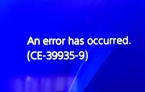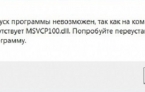Как избавиться от ошибки CE-30006-9 на консоли PlayStation 4
Не спроста игроманы в основном выбирают именно PlayStation 4, ведь на ней выходит максимальное число эксклюзивов. Поиграть хочется во все, но хватит ли места? Со временем игры начинают занимать все больше места и вот уже 1 ТБ кажется не достаточным. К счастью, Sony позаботились об этом и с выходом обновления 4.50 для PlayStation 4 появилась возможность подключения внешнего жесткого диска к консоли. Но, к сожалению, периодически при этом, казалось бы, простом действии, пользователи сталкиваются с ошибкой CE-30006-9. С чем она связана и как ее исправить? Давайте выяснять.
Почему возникает?
Мы уже писали о подобной проблеме в одной из наших статей. Здесь ситуация аналогичная, также проблема с форматированием накопителя. Инструкция будет похожей, за исключением нескольких шагов.
Как исправить ошибку?
Итак, вам необходимо:
- Для начала убедитесь, что выполнены минимальные условия для подключения внешнего накопителя:
- На консоли PlayStation 4 установлено ПО версии 4.50 или более высокой. Если версия ниже, то вам необходимо ее обновить. Для этого переходим в [Настройки] — [Обновление системного программного обеспечения] — [Далее], если система найдет более свежую версию прошивки, она найдет ее автоматически скачает и установит.
- Также требования есть и к накопителю. Он должен поддерживать интерфейс USB 3.0 и быть объемом от 250 Гб до 8Тб.
- Если жесткий диск подходит по требованиям, ПО в системе версии старше, чем 4.50, а ошибка не исчезла, то нужно попробовать переподключить накопитель и восстановить файловую систему в соответствии с инструкциями. Вот, как это сделать:
- Для извлечения жесткого диска рекомендуем использовать функцию безопасного извлечения в консоли. Для этого нужно запустить быстрое меню, нажав на кнопку PS на геймпаде, далее выбрать «Прекратить использование внешнего хранилища». Теперь вы увидите на экране информацию о том, что накопитель можно извлечь из USB-порта. Так и делаем, а потом подключаем обратно.
- Далее нам нужно перейти в безопасный режим. Для этого:
- Произведите отключение вашей консоли, путем нажатия кнопки питания спереди. Огонек питания несколько раз моргнет и потухнет.
- После отключения вашей консоли нужно опять нажать и удерживать нажатой кнопку питания до тех пор, пока вы не услышите второй звуковой сигнал: первый прозвучит сразу после нажатии на кнопку питания, второй же через какое-то время.
- Подсоедините ваш геймпад DUALSHOCK 4 при помощи провода USB к консоли и нажмите кнопку PS на нем.
- Вы увидите окно, показанное на скриншоте ниже. В нем вам нужно выбрать пункт 5 «Реконструирование базы данных». При этом ваш диск будет отсканирован и создана новая база данных со всей информацией, хранящейся на диске. Данный процесс может занять много времени, если на вашем диске хранится большой объем информации.

- Если это не помогло, то вам потребуется заново отформатировать жесткий диск. Чтобы это сделать:
- Нужно зайти в настройки на главном экране PS4.
- Далее пролистать вниз до меню «Устройства».
- Щелкнуть на «Накопители USB».
- Выбрать ваше устройство, нажать на «Форматировать как внешнее хранилище».
- После этого вы увидите череду окон, предупреждающих вас о том, что в процессе форматирования с устройства удалится вся информация, поэтому, прежде, чем жать «ОК», удостоверьтесь, что на устройстве нет данных, которые вам необходимы.
- Еще один неприятный факт состоит в том, что после того, как ваше устройство будет отформатировано в тип, используемый для работы с PlayStation 4, его использование будет ограничено исключительно для игр и приложений на PS4. То есть, пока вы его заново не отформатируете, вы не сможете хранить на нем другие типа файлов.
- По завершению форматирования, всплывет табличка, сообщающая о том, что все прошло успешно, а рядом с названием устройства вы увидите маленький зеленый индикатор. Он показывает, что устройство в данный момент является основным.
- Если ошибка не уходит, то, скорей всего, диск поврежден и вам потребуется использовать другой жесткий диск.
Надеемся, вам удалось расширить размер своего хранилища на PlayStation 4.